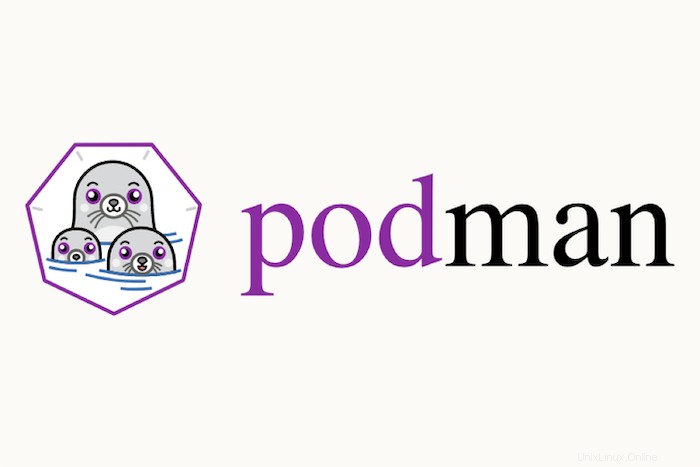
Dans ce tutoriel, nous allons vous montrer comment installer Podman sur Ubuntu 20.04 LTS. Pour ceux d'entre vous qui ne le savaient pas, Podman ou Pod Manager est un utilitaire très populaire pour gérer les conteneurs et les volumes de stockage montés sur ces conteneurs. Tous les conteneurs et pods sont créés en tant que processus enfants de l'outil Podman. La CLI de Podman est basée sur la CLI Docker. Tout comme Docker, elle aide les développeurs à développer, gérer et exécuter leur applications sur conteneurs.
Cet article suppose que vous avez au moins des connaissances de base sur Linux, que vous savez utiliser le shell et, plus important encore, que vous hébergez votre site sur votre propre VPS. L'installation est assez simple et suppose que vous s'exécutent dans le compte root, sinon vous devrez peut-être ajouter 'sudo ‘ aux commandes pour obtenir les privilèges root. Je vais vous montrer pas à pas l'installation de Podman sur Ubuntu 20.04 (Focal Fossa). Vous pouvez suivre les mêmes instructions pour Ubuntu 18.04, 16.04 et toute autre distribution basée sur Debian comme Linux Mint.
Prérequis
- Un serveur exécutant l'un des systèmes d'exploitation suivants :Ubuntu 20.04, 18.04, 16.04 et toute autre distribution basée sur Debian comme Linux Mint.
- Il est recommandé d'utiliser une nouvelle installation du système d'exploitation pour éviter tout problème potentiel
- Un
non-root sudo userou l'accès à l'root user. Nous vous recommandons d'agir en tant qu'non-root sudo user, cependant, car vous pouvez endommager votre système si vous ne faites pas attention lorsque vous agissez en tant que root.
Installez Podman sur Ubuntu 20.04 LTS Focal Fossa
Étape 1. Tout d'abord, assurez-vous que tous vos packages système sont à jour en exécutant le apt suivant commandes dans le terminal.
sudo apt update sudo apt upgrade
Étape 2. Installer Podman sur Ubuntu 20.04.
- Installez Podman à partir du référentiel par défaut d'Ubuntu.
Le package Podman est disponible dans les dépôts officiels d'Ubuntu 20.10 et est plus récent. Exécutez maintenant la commande suivante pour l'installer :
sudo apt install podman
- Installez Podman à partir du dépôt officiel par défaut.
Vous devez maintenant sourcer la version de votre système Ubuntu 20.04 avec la commande suivante :
source /etc/os-release
Ensuite, exécutez la commande suivante pour créer apt fichier sources :
sudo sh -c "echo 'deb http://download.opensuse.org/repositories/devel:/kubic:/libcontainers:/stable/xUbuntu_${VERSION_ID}/ /' > /etc/apt/sources.list.d/devel:kubic:libcontainers:stable.list" Ensuite, ajoutez la clé apt à l'aide de la commande suivante :
wget -nv https://download.opensuse.org/repositories/devel:kubic:libcontainers:stable/xUbuntu_${VERSION_ID}/Release.key -O- | sudo apt-key add - Après avoir ajouté la clé APT, vous devez à nouveau mettre à jour votre système avec la commande suivante :
sudo apt update
Enfin, utilisez la commande suivante pour installer Podman sur le système Ubuntu :
sudo apt install podman
Une fois l'installation réussie, exécutez la commande suivante pour vérifier la version de Podman :
podman --version
Étape 3. Comment utiliser Podman.
Vous pouvez rechercher les images Podman dans les registres que vous avez spécifiés :
podman search ubuntu-20.04
Pour lister les images Podman téléchargées, exécutez la commande suivante :
sudo podman images
Pour extraire des images Podman, vous pouvez exécuter la commande sudo podman pull (image-name) . Dans cet exemple, j'ai extrait la dernière version de l'image Ubuntu en tant que :
podman pull ubuntu
Félicitations ! Vous avez installé Podman avec succès. Merci d'avoir utilisé ce didacticiel pour installer Podman sur le système Ubuntu 20.04 LTS Focal Fossa. Pour obtenir de l'aide supplémentaire ou des informations utiles, nous vous recommandons de consulter le site Web officiel de Podman.